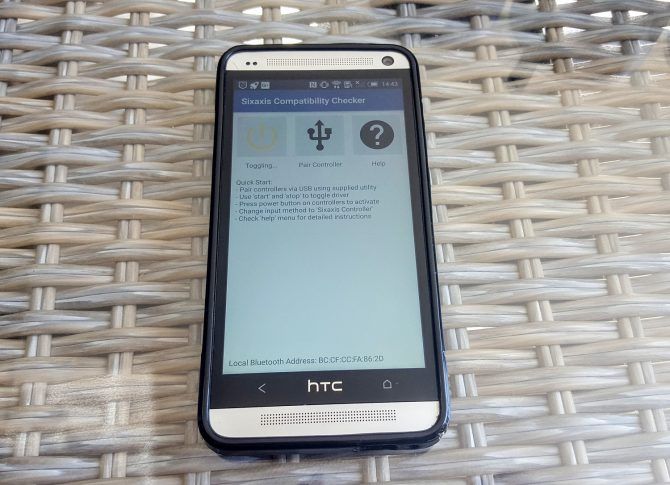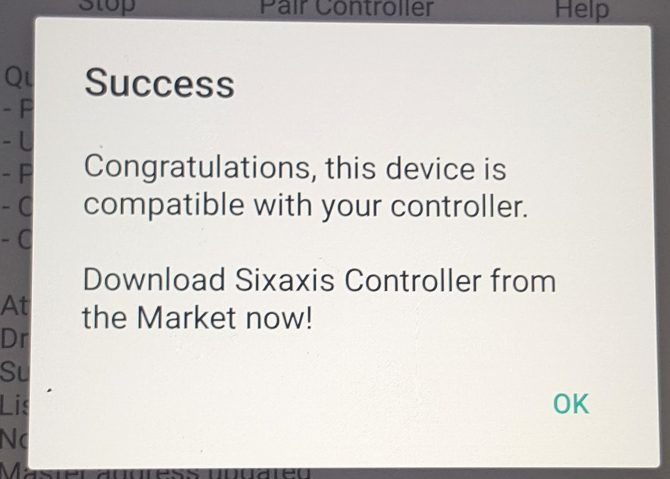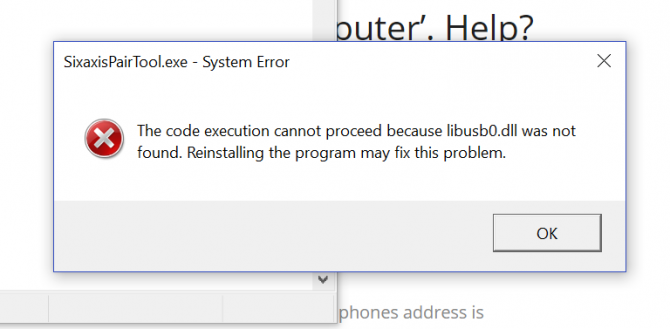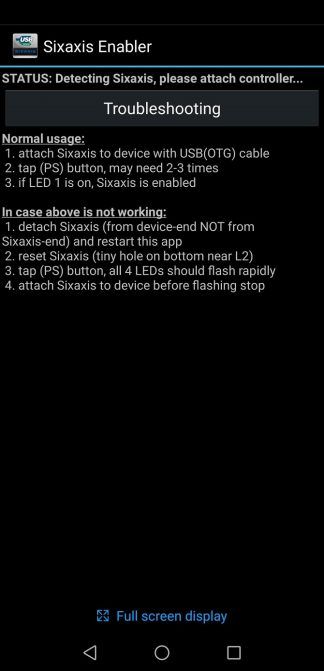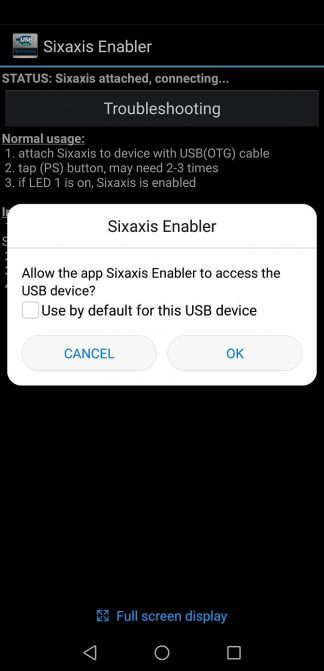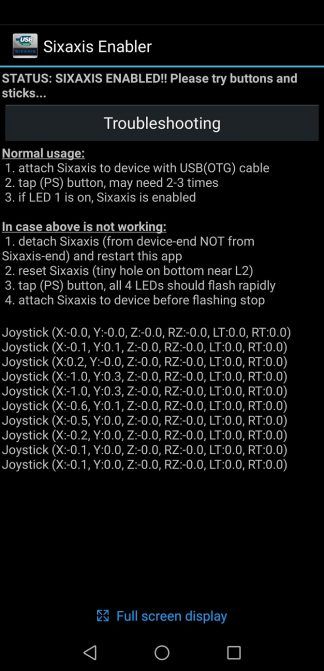Как подключить джойстик ps3 к телефону
Как подключить контроллер PS3 к вашему телефону или планшету Android
Мобильные игры постоянно совершенствуются, поэтому неудивительно, что многие люди заинтересованы в сопряжении контроллеров со своими устройствами. Одним из популярных вариантов является контроллер PlayStation 3 (PS3).
Но делать это не нужно по принципу «включай и работай». На самом деле, есть настройка и некоторая работа, необходимая для того, чтобы ваши мечты сбылись.
Вот два способа сопряжения контроллера PS3 с телефоном или планшетом Android, а также их ограничения совместимости и другие требования.
Использование контроллера PS3 с телефоном Android
Вы можете подключить контроллер PS3 к своему телефону на Android, потому что у вас есть запасной. Но поскольку контроллер PS3 происходит от аппаратного обеспечения старого поколения, у него есть некоторые ограничения.
Хотя контроллеры PS3 имеют функцию Bluetooth, они не могут легко подключаться к другому оборудованию, например, к новым контроллерам. И оригинальная версия контроллера PS3 Sixaxis и DualShock 3 специально предназначены для подключения к PS3 или PSP Go. Подключение к другим устройствам требует некоторой настройки и требует обходных путей.
DualShock 4, который имеет более широкий диапазон Bluetooth-совместимости, доступен только с консолью PlayStation 4. Вот почему вам необходимо использовать программное обеспечение и кабели для подключения контроллера PS3 к вашему смартфону или планшету Android.
Способ 1: использование Sixaxis Controller (требуется Root)
Совместимость: большинство устройств Android, но проблемы с HTC и Samsung.
Уровень сложности: Умеренный.
Что вам нужно: телефон с рутом, адаптер USB On-The-Go (OTG), контроллер PS3, ПК и кабель mini-USB
Sixaxis Controller — приложение для тех, кто хочет соединить свой контроллер PS3 и мобильное устройство Android. С точки зрения сопряжения приложений, он имеет самый широкий спектр совместимых устройств.
Тем не менее, приложение требует root-доступа. Это может быть сдерживающим фактором для некоторых пользователей, поскольку рутирование Android аннулирует гарантию вашего устройства. Если вы не будете осторожны, вы также можете заблокировать свой телефон или сделать его уязвимым для угроз безопасности. К счастью, существует множество программ, которые помогут вам безопасно получить root-права.
Если ваше устройство имеет заблокированный загрузчик (например, устройства HTC), вам сначала нужно будет пройти процедуру разблокировки загрузчика, прежде чем вы сможете получить root права на свой телефон. Сделав это, вы можете начать работу с Sixaxis Controller.
Скачать: Sixaxis Controller ($ 2,49) [Больше не доступно]
Шаг 1: Проверьте совместимость
Приложение также укажет, рутирован ли ваш телефон или нет. Если ваш телефон не рутирован, он не может выполнить проверку, и приложение Sixaxis Controller не будет работать на вашем телефоне.
Если вы рутировали свой телефон, приложение выполнит проверку совместимости. Вы узнаете, совместим ли ваш телефон, если приложение сможет предоставить Bluetooth-адрес вашего телефона. Это также показывает диалоговое окно, которое подтверждает совместимость.
Держите этот Bluetooth-адрес под рукой (он понадобится вам позже) и переходите к следующему шагу.
Шаг 2: Подготовка контроллера к работе
Установите этот инструмент на свой компьютер и запустите его от имени администратора. Существует версия для Windows, а также инструмент сопряжения контроллеров macOS и Linux. Мы рассмотрим инструмент Windows.
Простая программа предоставляет вам небольшое диалоговое окно с указанием адреса Bluetooth главного устройства вашего контроллера. В нем также есть место, которое позволяет вам изменить главное устройство. Введите Bluetooth-адрес вашего телефона (как предусмотрено проверкой совместимости) в этом поле и продолжайте. Затем программа установит правильные драйверы, необходимые для вашего контроллера.
Затем перейдите к части мобильного приложения в процессе сопряжения.
Шаг 3: Соедините контроллер через приложение Sixaxis Controller
Вы будете рады, что этот шаг относительно легче, чем предыдущие. Убедитесь, что приложение имеет права суперпользователя на вашем телефоне, прежде чем начать.
На данный момент это так же просто, как нажать кнопку « Пуск» в приложении Sixaxis Controller. Затем приложение выполнит серию проверок, чтобы убедиться, что у вас есть правильные драйверы.
Способ 2: использование Sixaxis Enabler (рут не требуется)
Совместимость: большинство телефонов Samsung Galaxy, но некоторые другие устройства Android — особенно новые модели.
Уровень сложности: легкий
Что вам нужно: совместимый телефон Android, адаптер USB On-The-Go (OTG), контроллер PS3, кабель mini-USB
Использование приложения Sixaxis Enabler для подключения контроллера PS3 к устройству Android, безусловно, является самым простым способом. Итак, почему больше людей не продвигает это?
Его чрезвычайно ограниченная совместимость, особенно со старыми устройствами, делает этот метод пригодным только для определенных телефонов. Поскольку приложение не требует рутирования вашего устройства, ваш телефон или планшет должен уже иметь правильную поддержку прошивки для контроллеров PS3. Бренды, которые чаще всего работают с приложением, включают телефоны Samsung Galaxy и Nexus. Некоторые флагманы LG также совместимы.
Как и Sixaxis Controller, Sixaxis Enabler также является платным приложением. Так что, если вы один из счастливчиков, у которого есть устройство, которое работает с приложением, что вам нужно делать?
Скачать: Sixaxis Enabler ($ 2,49)
Шаг 1: Откройте Sixaxis Enabler
Первый шаг для этого метода очень прост — купите приложение, затем загрузите и откройте его. Приложение не требует рутирования вашего устройства или каких-либо специальных разрешений.
Шаг 2. Разрешить приложению подключаться
После того, как вы подключили контроллер и включили его, вы получите сообщение с вопросом, хотите ли вы разрешить приложению доступ к вашему устройству. Просто нажмите ОК, и приложение начнет синхронизацию.
Если ваше устройство несовместимо, рутирование не исправит это, если вы не добавите пользовательское ПЗУ с соответствующими обновлениями прошивки. В нашем тестировании HTC One M7 работал с Sixaxis Controller во время рутирования, но не был совместим с Sixaxis Enabler.
Однако мы подтвердили совместимость с Samsung Galaxy S8. Мы также смогли использовать приложение с Galaxy S10 и Huawei P20 Pro. Как только ваш контроллер подключен к вашему устройству, вы можете просто открыть игру и начать ее использовать.
Другие способы сопряжения контроллера с Android
Несмотря на растущую популярность использования контроллеров для игр Android, существует ограниченное количество способов сопряжения контроллера PS3 с телефоном. Мы обрисовали в общих чертах два основных метода, которые могут использовать владельцы Android, так что, надеюсь, один из них подойдет вам.
Как подключить контроллер PS3 к Android
Играйте в игры для Android с соответствующим контроллером
Подключение контроллера PlayStation 3 к устройству Android – отличный способ улучшить ваши мобильные игровые возможности. Определенные типы игр намного лучше, когда играются с фактическим контроллером или джойстиком. Еще одна удобная причина использования контроллера видеоигры – устройство, которое утратило сенсорную функциональность, но все еще включается. Для нерутированных устройств USB-кабель OTG (On-The-Go), который стоит примерно 5-10 долларов, – все, что вам нужно, чтобы начать использовать контроллер PlayStation 3 с устройством Android. Для тех из вас, кто имеет root-доступ, приложение Sixaxis Controller для Android позволит вам использовать контроллер PS3 без проводов по Bluetooth.
Подключите контроллер PS3 к Android Nougat (без рута)
Чтобы использовать контроллер PlayStation 3 с Android Nougat, вам потребуется кабель OTG, который поддерживает ваше устройство.
Подключите OTG-кабель к телефону или планшету.
Подключите соответствующий USB-кабель для зарядки к контроллеру PS3.
Подключите USB-кабель для зарядки к гнезду OTG-кабеля.
Как только все кабели будут правильно подключены, вокруг значка на вашем устройстве появится поле выбора. Теперь вы можете использовать свой контроллер, чтобы играть в игры и перемещаться по телефону или планшету.
Вашему устройству может потребоваться несколько секунд, чтобы распознать контроллер PS3.
Как подключить контроллер PS3 к Android с Sixaxis (Root)
Нажмите зеленую кнопку оплаты приложения.
Выберите способ оплаты из раскрывающегося списка, затем нажмите «КУПИТЬ».
Если вы намереваетесь приобрести какие-либо игры для Android, всегда проверяйте их совместимость с контроллером PS3.
Как подключить джойстик от пс3 к телефону
Современные смартфоны очень мощные, с большим разрешением экрана, поддерживают игры с графикой, не уступающей своим братьям на ПК. Но управление в играх иногда очень неудобно, клавиши заслоняют какую-то часть экрана, портится впечатление. Давно известно, что к смартфону возможно подключить мышку и клавиатуру. А возможно ли подключить джойстик?
Совместимость
Изначально может показаться, что джойстик от приставки ну никак нельзя подключить к телефону. И это верно, его невозможно подключить без дополнительных приспособлений. Одним лишь подключением дело не ограничится, потребуется специальное программное обеспечение, с помощью которого можно произвести настройку джойстика.
Перед тем как приступить к операциям по подключению, нужно произвести анализ на совместимость устройств, дабы определить, поддерживает ли вообще ваш смартфон такую функцию. Чтобы это сделать, необходимо скачать специальную утилиту, которая проведёт ряд необходимых анализов.
Как подключить джойстик от PS3 к смартфону на базе андроид
Мы уже разобрались, что подключение возможно, хоть и не со всеми телефонами. Теперь рассмотрим, как это делается. Существует 2 способа подключения джойстика к смартфону. Первый — через USB кабель, второй — через Bluetooth. В обоих способах этого будет недостаточно для того, чтобы джойстик работал и им можно было пользоваться. Произведя анализ своего телефона на совместимость, настала очередь выбора способа подключения.

Рекомендации
ВАЖНО. Необходимо проверить наличие обновлений, которые могут обеспечивать лучшую совместимость и работоспособность устройств. После всех этих манипуляций можно приступать к подключению одним из описанных способов.
Как подключить джойстик к телефону Android: через Bluetooth или USB для разных геймпадов, без Root
Вопрос, как подключить геймпад к Андроид, интересует многих геймеров. Для Андроид разработано много игр, по качеству изображения не уступающих компьютерным. В качестве управления на смартфонах используются сенсорные клавиши. Для более удобного применения и рекомендуется присоединение геймпада к девайсу.
Каждый способ имеет положительные и отрицательные стороны. Остановимся подробнее на каждом.
Как подключить геймпад от PS 4
Чтобы подсоединить геймпад от ps 4 к смартфону по блютуз, требуется:
К PS 3
Чтобы подсоединить gamepad от PS 3, следует воспользоваться рекомендациями:
Как подключить джойстик от Xbox 360
Чтобы подсоединить gamepad от xbox 360, требуется иметь в наличии USB-кабель, а также переходник микро usb. Если игра поддерживает управление контроллером, то доп. настройки не требуются.
В ином случае требуется открыть Плей Маркет и выставить настройки для пульта. Воспользуйтесь Tincore Keymapper.
Xbox One
Для подключения Xbox one по блютуз следует:
Vr Box
Подсоединение Vr box ничем не отличается от вышеперечисленного способа. Оно осуществляется по беспроводной сети с помощью доп. программного обеспечения и ПК.
Как подключить джойстик к Андроид через USB
Через Bluetooth (без провода)
Присоединение осуществляется по bluetooth каналу, без проводов. Пошаговый процесс установки:
Для настройки клавиш управления требуется загрузить специальную утилиту из Гугл Плей. В инструкции можете найти программу, которую советуют сам разработчик.
Как подключить геймпад от PS 3 к Андроид без root
Если вы задумываетесь, как подключить джойстик к телефону android без root-прав, следует присоединить его через USB-кабель. Для этого:
Как подключить джойстик к андроид планшету
Подсоединение контроллера к планшету ничем не отличается от настройки смартфона. Оно также осуществляется:
Как подключить игровой контроллер PlayStation 3, Xbox360, Wii к Android
Насколько бы большим ни был экран вашего девайса, смартфона либо планшета, играть все равно на нем будет не совсем удобно. Часть того, что происходит на экране, скрывается под руками, а пальцы плохо ощущают кнопки. Намного удобней подключить джойстик, тогда от игры можно будет получить максимум удовольствия. В этой статье речь пойдет о подключении геймпадов от игровых приставок Wii, Xbox360, PlayStation3 к Android.
Подключение джойстика от PlayStation 3 к Android
В зависимости от того, хотите вы джойстик от PlayStation 3подключить по Bluetooth или же с помощью microUSB и будет отличаться порядок подключения.
1. Подключение джойстика от PlayStation 3 к Android через bluetooth
Теперь установим на устройство Sixaxis Controller, запустим его. Здесь в формате (xx:xx:xx:xx:xx:xx) видим Local Bluetooth Address. В Change Master в SixaxisPairTool вписываем его и жмем кнопку Update.
Далее отключаем джойстик от компьютера и кнопкой PS включаем его. Если у вас все получилось, то загорится одна лампочка. Если появится надпись Connection Failed, ваше устройство не поддерживается.
Завершив подключение к устройству, нажмем пункт Change Input Method, затем выберем джойстик.
1. Подключение джойстика от PlayStation 3 к Android через microUSB
Необходимо знать: ваш девайс должен поддерживать Host mode.
Скачаем эмулятор желаемой приставки (в Google Play их огромное количество), установим его. Подключим джойстик к microUSB устройства, запустим установленный эмулятор, зайдем в настройки и назначим на кнопки джойстика необходимые действия. Если кнопки не работают, в настройках найдем пункт Use input method, обратимся к нему.
Подключение джойстика от Xbox360 к Android
Порядок действий такой же, как при подключении проводного джойстика от PlayStation, однако следует учесть один важный момент.
Для беспроводного геймпада от Xbox360 специального приложения пока не существует, а значит, для избавления от всех проводов необходимо будет приобрести специальный ресивер.
Далее нужно делать все тоже, что и при подключении проводного джойстика от приставки PlayStation 3. Действия аналогичны.
Подключение д жойстика от Wii к Android
Важно знать : не совместим с большинством девайсов HTC с Sense UI.
В приложении нажимаем кнопочку 1.Init and Connect, а после этого на Wiimote кнопки 1 и 2 одновременно зажимаем. После того, как приложение найдет контроллер, жмем кнопку 2.Select WiiControllerIME и напротив WiiControllerIME ставим галочку. Все, теперь можно играть.